修改此控制項目會使頁面自動更新

在 Mac 上的「通訊錄」中連結聯絡人
如你在「通訊錄」中使用多個帳户,你可能會有多張同一個聯絡人的卡片,例如一張來自 Yahoo 帳户的卡片和一張來自 Google 帳户的卡片。 你可以連結卡片以簡化你的聯絡人列表。 每個帳户的卡片都會被保留,但通訊錄只會以合併的資料顯示一張卡片。
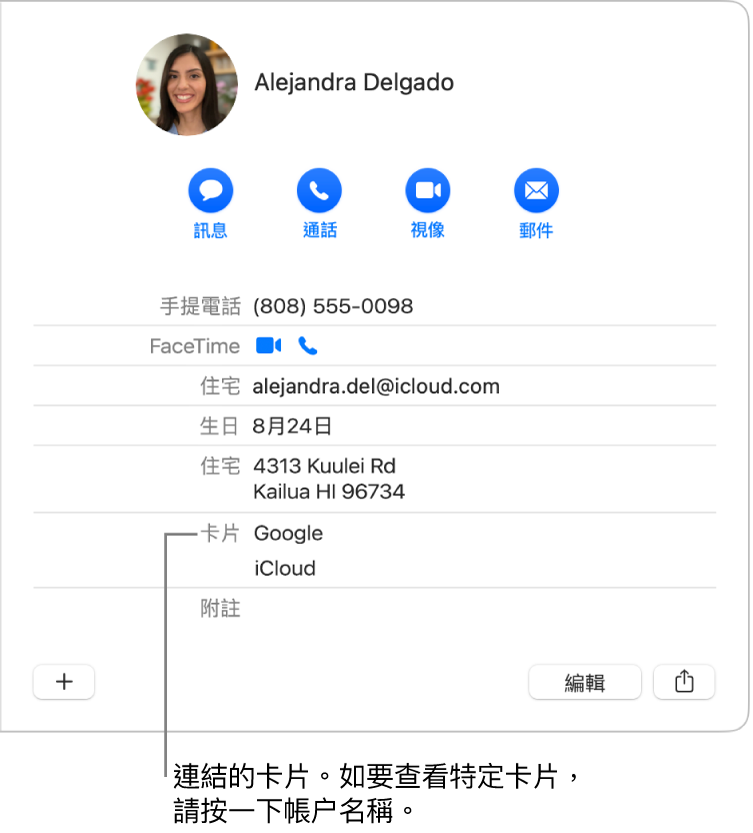
在 Mac 上前往「通訊錄」App
 。
。請執行下列其中一項操作:
連結卡片: 在聯絡人列表中,選擇你要連結的卡片,然後選擇「卡片」>「連結所選的卡片」。
如果一個帳户內有重複的卡片,且在另一個帳户中有相同聯絡人的卡片,請選擇「卡片」>「合併並連接選取的卡片」。
編輯已連結卡片: 開啟已連結卡片,按一下「編輯」,然後加入、移除或更改聯絡資料。 更改的內容會顯示在已連結卡片上,以及卡片部份下方列出的每個帳户。
附註:更新已連結卡片中的影像不會更新所有帳户上的影像。
編輯已連結卡片中某個帳户的資料: 開啟已連結卡片,按一下卡片部份中的帳户,按一下新視窗中的「編輯」,然後加入、移除或更改聯絡資料。 更改的內容會顯示在已連結卡片上,以及卡片部份下方列出的每個帳户。
中斷連結卡片: 在聯絡人列表中,選擇已連結卡片,按一下「編輯」,然後為一或多個帳户按一下
 。
。
如果你移除包括已連結卡片的帳户,卡片會取消連結,並且只會移除該帳户中的那張卡片。